Intellij IDEA使用一 创建javaweb项目并配置tomcat
Posted
tags:
篇首语:本文由小常识网(cha138.com)小编为大家整理,主要介绍了Intellij IDEA使用一 创建javaweb项目并配置tomcat相关的知识,希望对你有一定的参考价值。
一、新建Java web项目
参考:https://blog.csdn.net/chengtengfei352/article/details/79211619
1.点击创建新项目

2.

3.create project from template页面,不勾选任何选项 -> Next
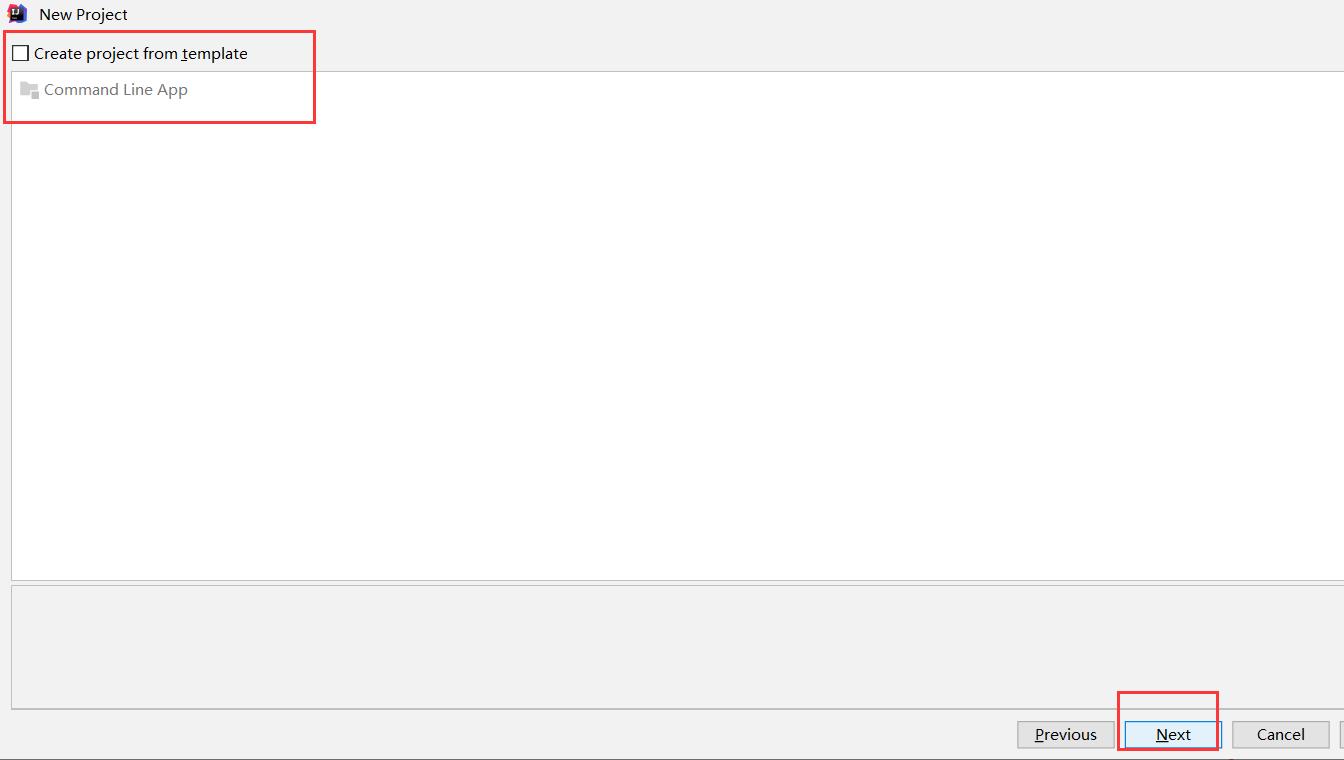
4.创建项目名称

5.创建完成后的界面:
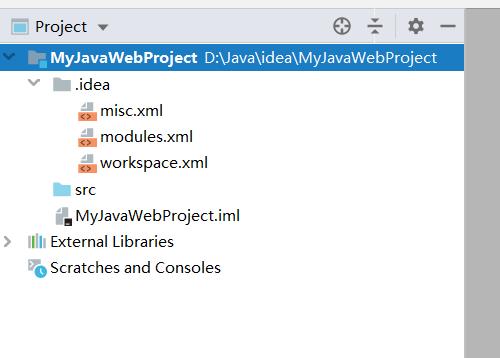
6.添加Module到Project:在project右键->New->Module
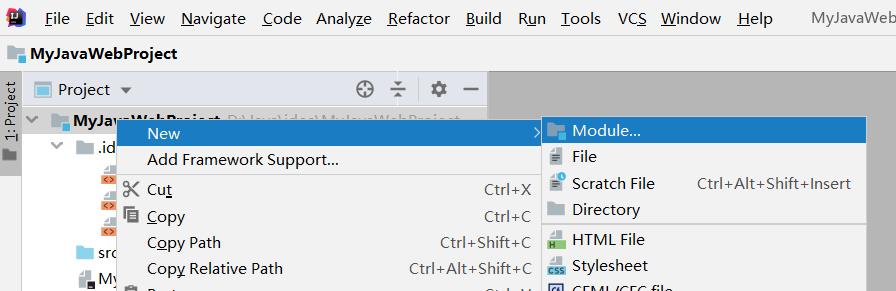
7.新建Module:选择 Java Enterprise,设置 Module SDK, tomcat
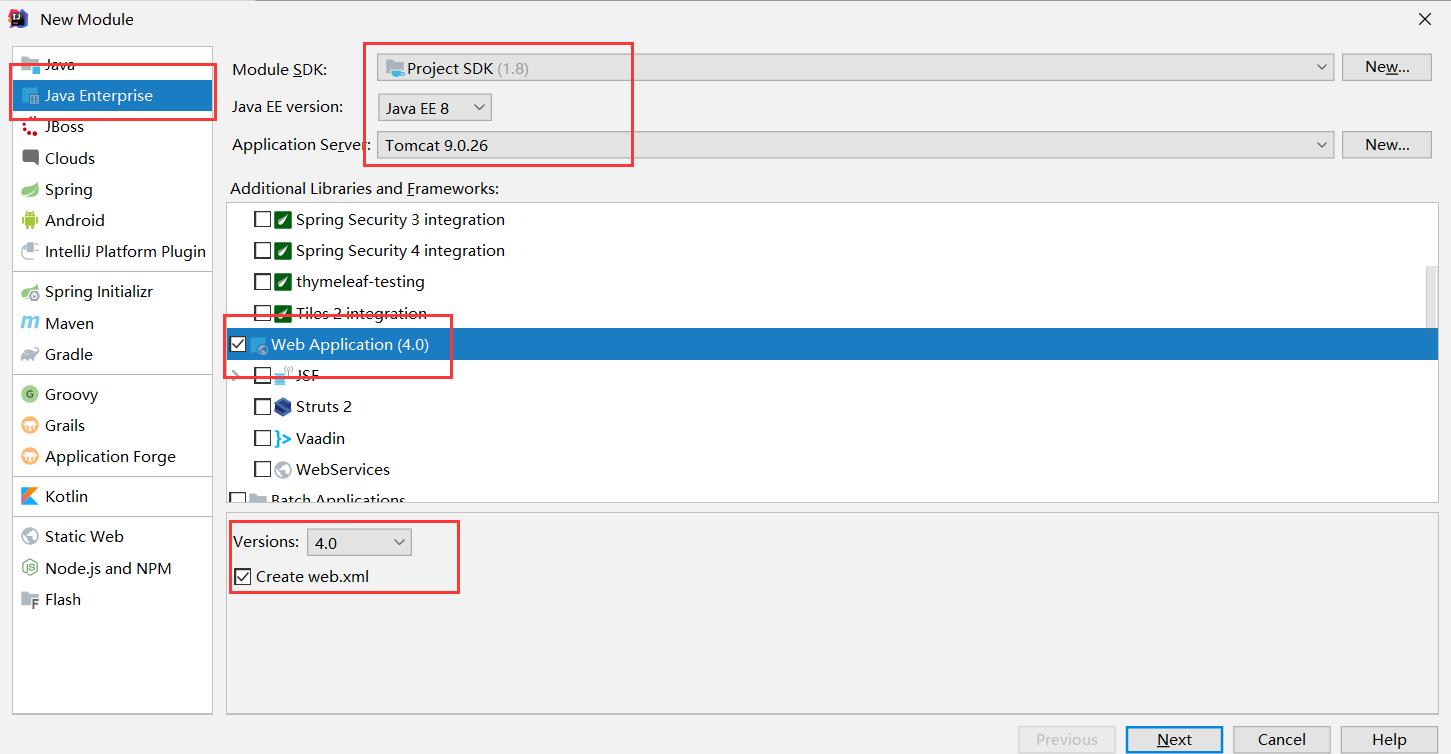
8.设置Module名称
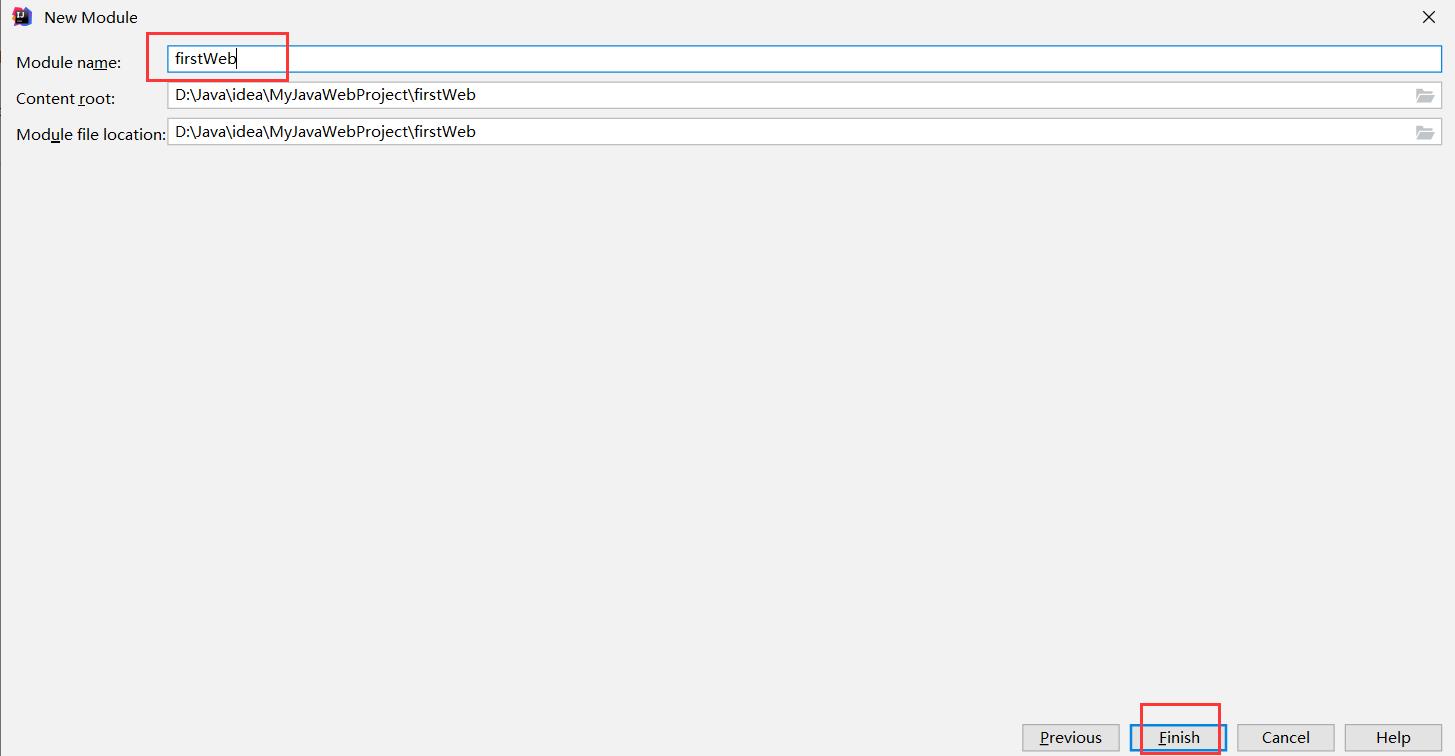
9.创建好的Module

10.在web/WEB_INF 目录下创建两个文件夹:classes和lib(classes用来存放编译后输出的class文件,lib用于存放第三方jar包)
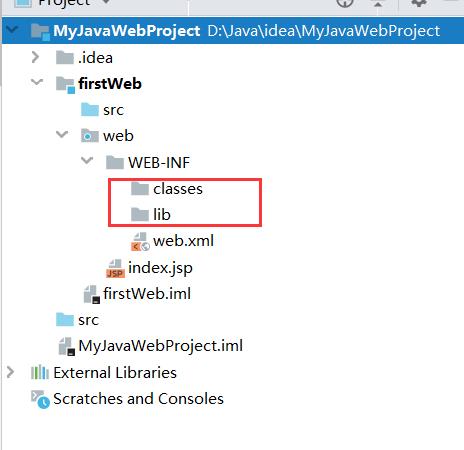
11.配置编译后的classes文件输出路径 : File -> ProjectStructure -> 选择Modules->选择Paths -> 选择“Use module compile out path”-> 将Outputpath 和Test outputpath 都设置为刚刚创建的classes文件夹
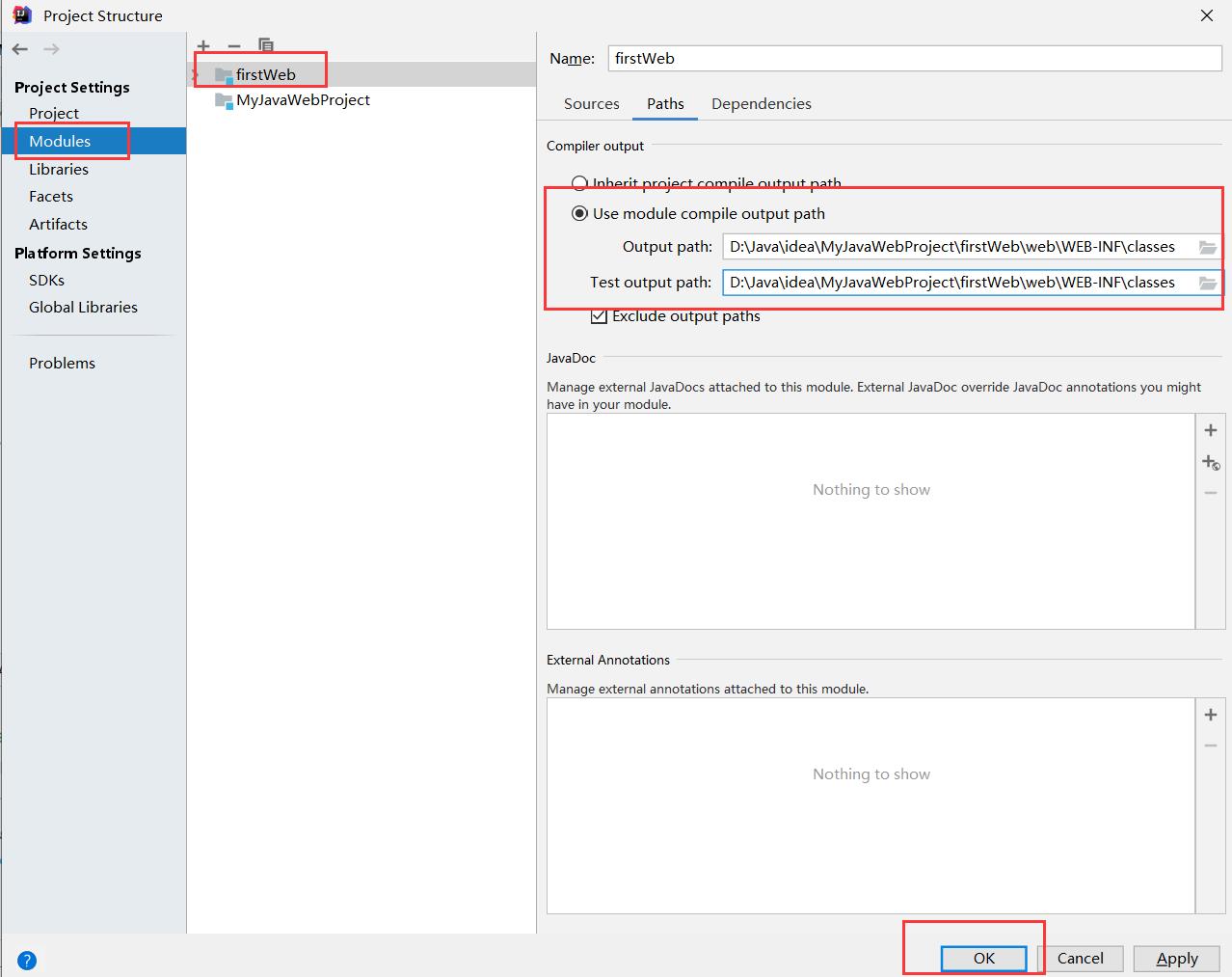
12.
二、配置tomcat
1.打开菜单Run -> EditConfigurations

2.修改tomcat的名称、配置tomcat的路径等,具体修改见下图:
注意:如果创建web项目时没有默认的tomcat,需要从Templates中选择并新建一个tomcat server
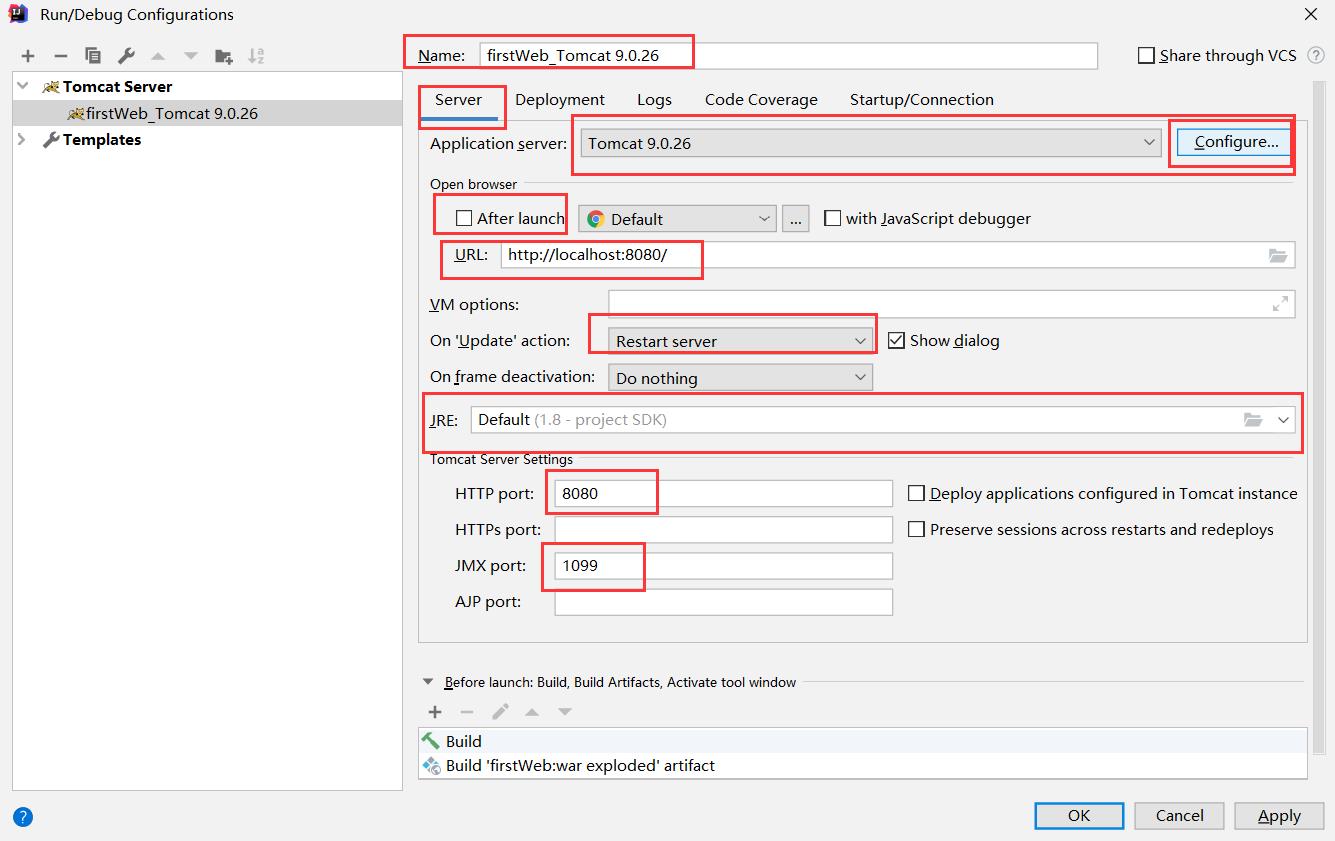
3.切换到Deployment,修改Application Context可以填“/firstweb”,也可以不填。
注意:如果面板中没有firstWeb:war exploded,可以点击右边的“+”号,选择Artifact

4.启动tomcat,输入:http://localhost:8080/firstWeb/
注意:tomcat的URL路径区分大小写
5.解决修改jsp页面需要重启tomcat的问题:
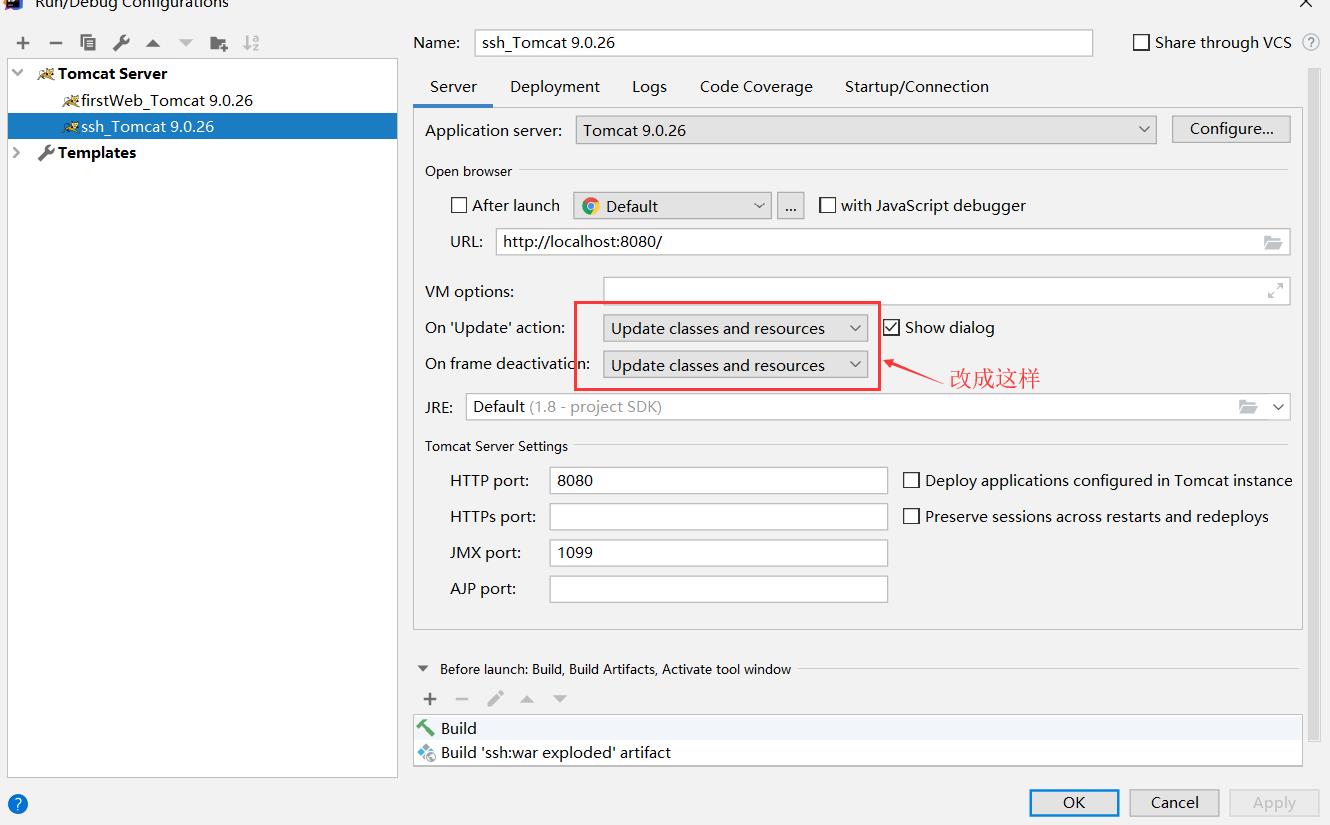
三、引入jar包的方式
1.添加jar包 的方式
2.java web项目将jar包输出到lib目录
idea创建的web项目,如果以libraries方式引入jar包,引入的jar包在运行项目时默认没有输出到lib目录下,所以当tomcat启动运行时会报ClassNotFoundException异常。
解决方式:

四、使用配置
1.设置字体大小
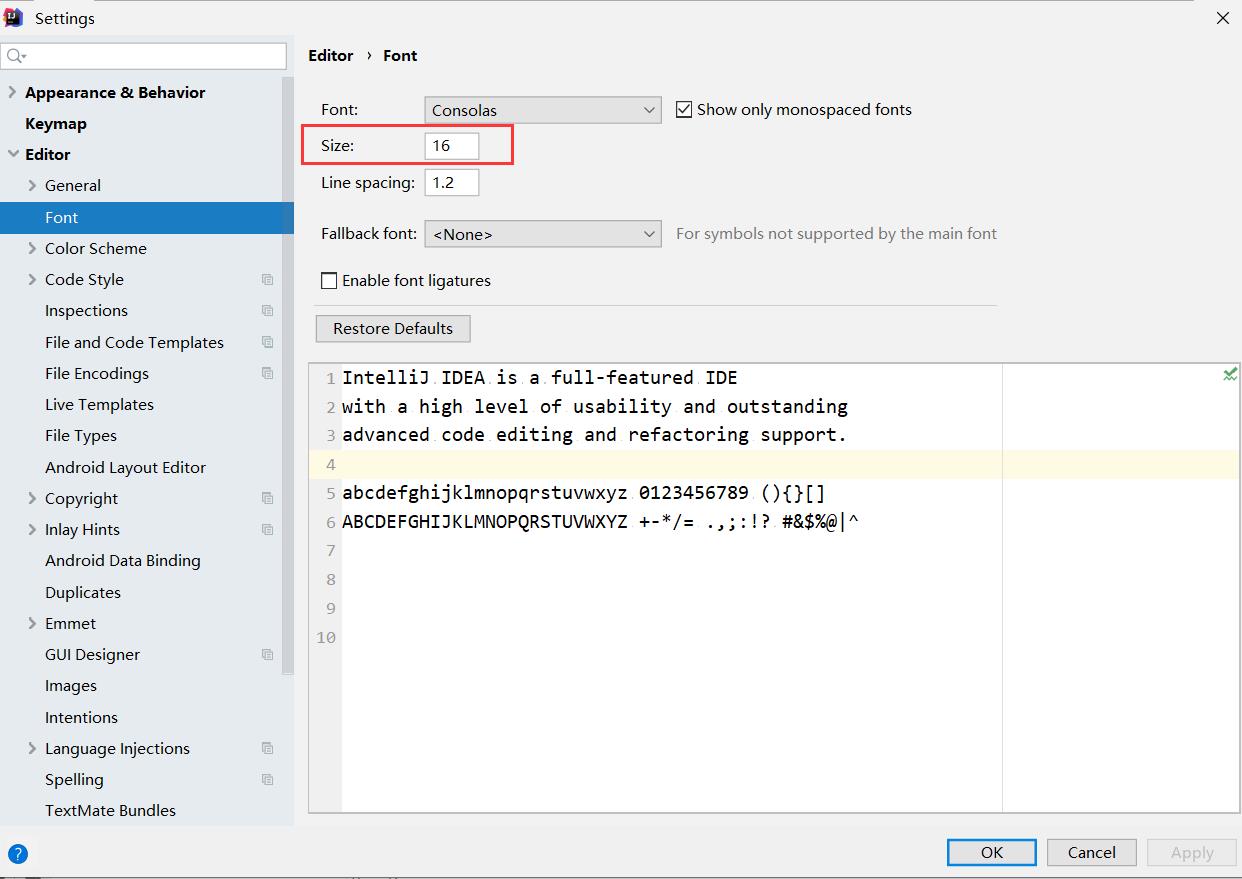
2.设置智能提示大小写不敏感
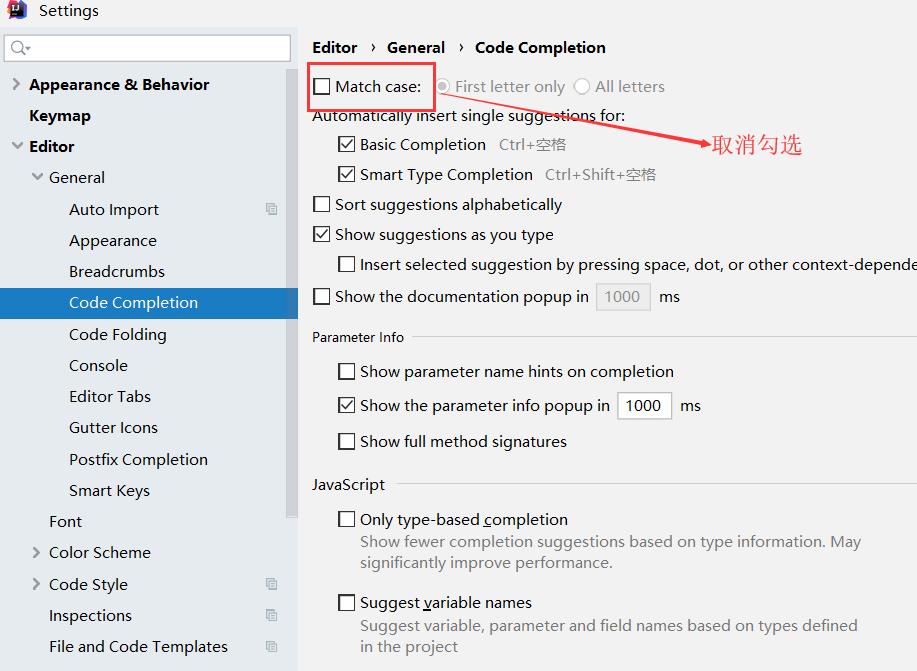
3.解决输出日志乱码
1.File->setting

2.找到tomcat的安装目录,修改/conf目录下的logging.properties文件
将:java.util.logging.ConsoleHandler.encoding = UTF-8
修改为:java.util.logging.ConsoleHandler.encoding = GBK
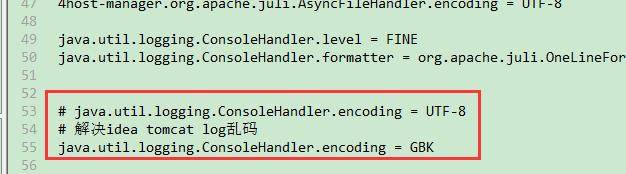
4.idea自动编译&运行时自动编译
可以解决运行时修改代码不需要重启tomcat
第一步:勾选自动编译
项目代码保存后会自动编译
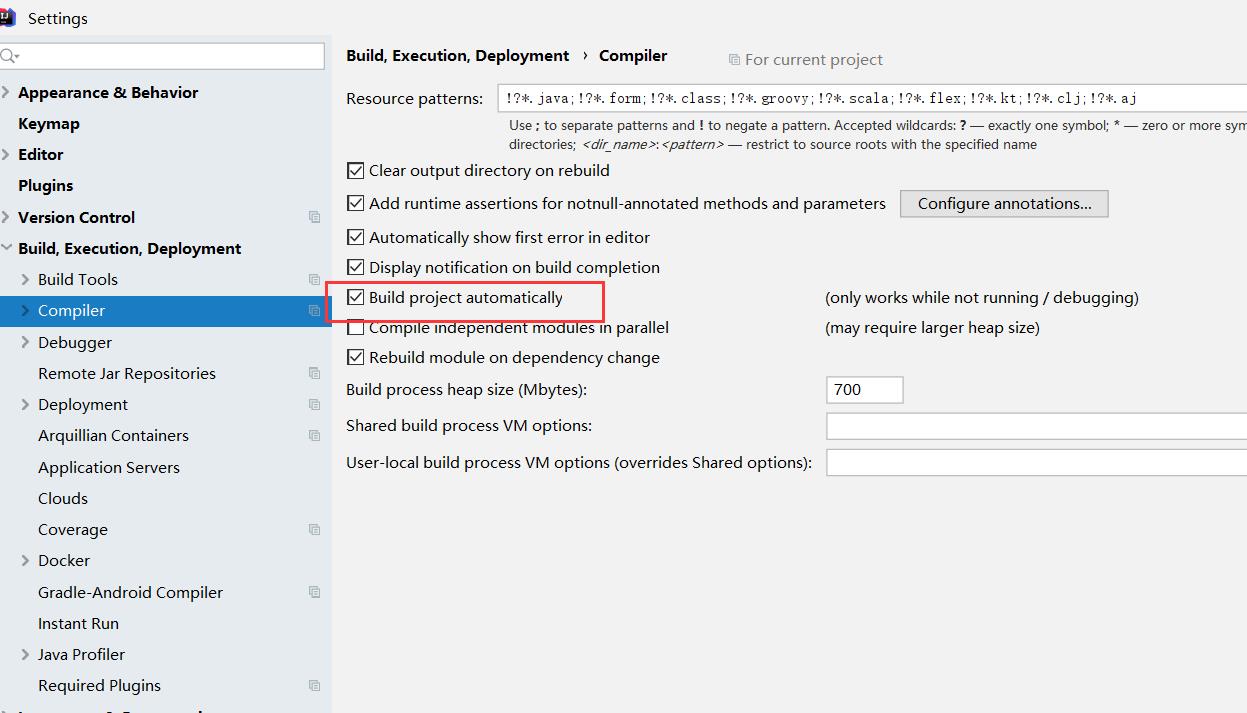
第二步:开启项目运行时自动build
使用快捷键ctrl+alt+shift+/,选择选项Registry,打开下面的界面
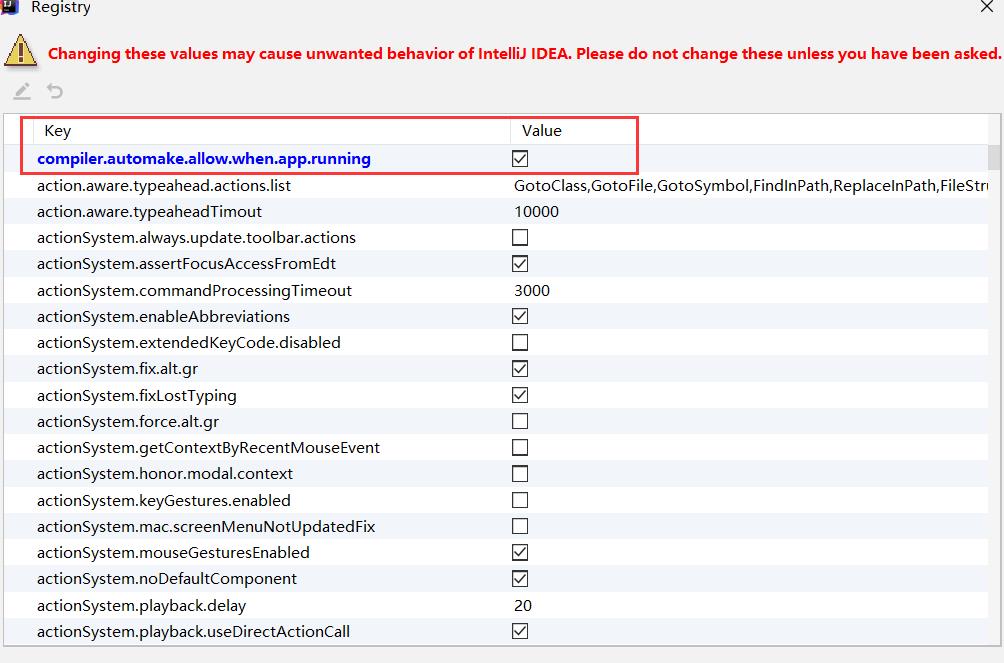
五、快捷键
Ctrl+Alt+L 格式化代码
Ctrl+Alt+V 自动补全返回类型及变量
Ctrl+P 方法参数提示
Ctrl+X 删除行
Ctrl+/ 或 Ctrl+Shift+/ 注释
Alt+Insert 生成代码(如get,set方法,构造函数等)
以上是关于Intellij IDEA使用一 创建javaweb项目并配置tomcat的主要内容,如果未能解决你的问题,请参考以下文章